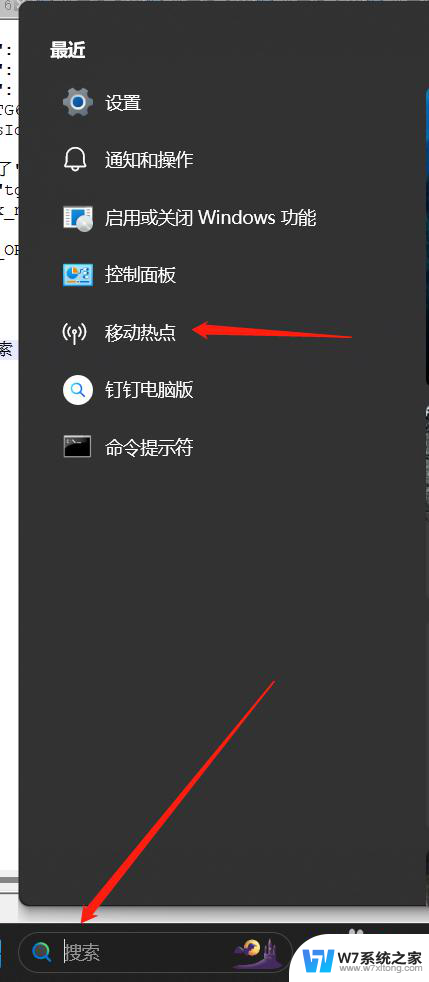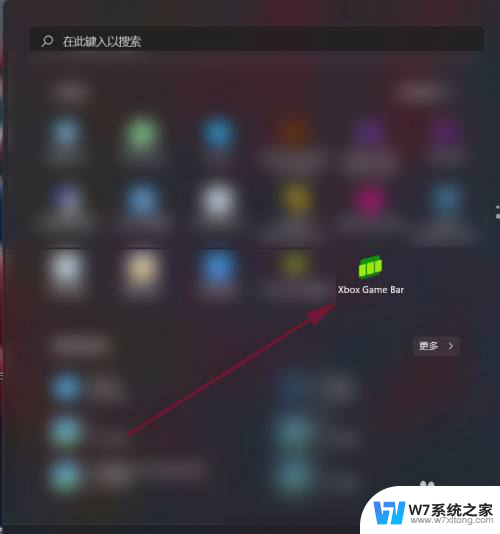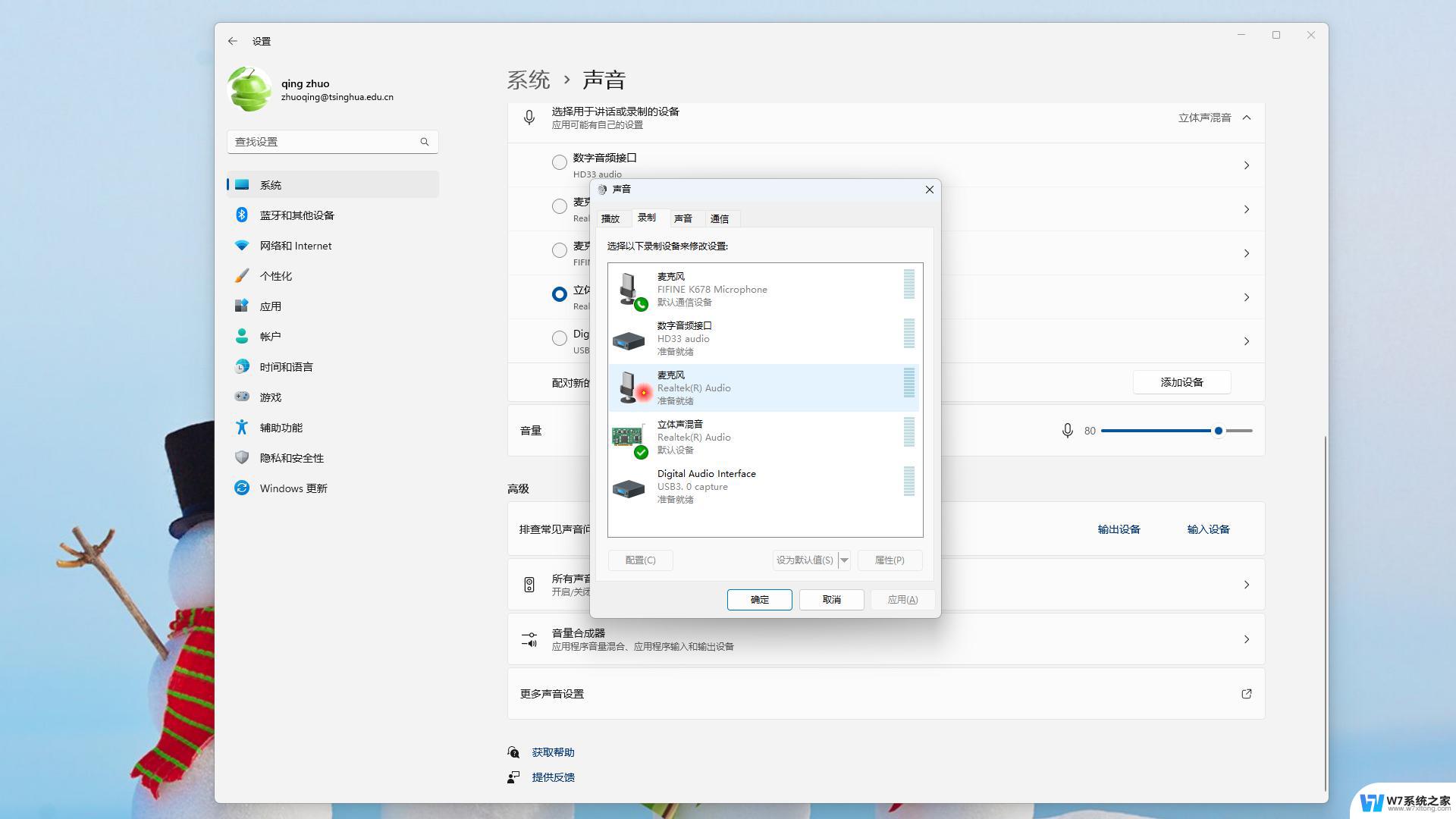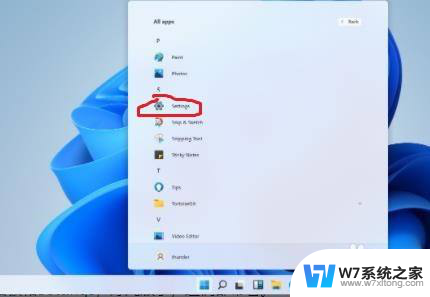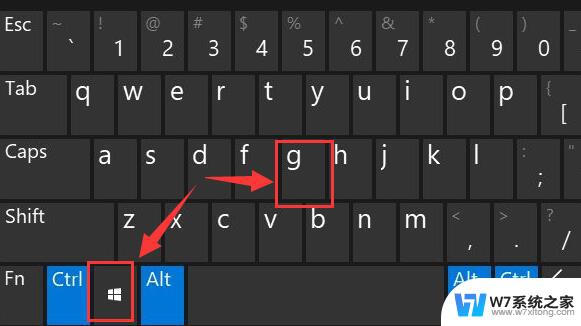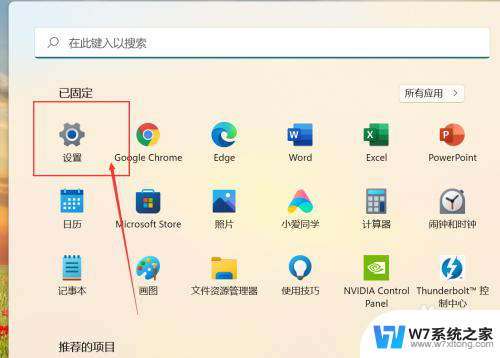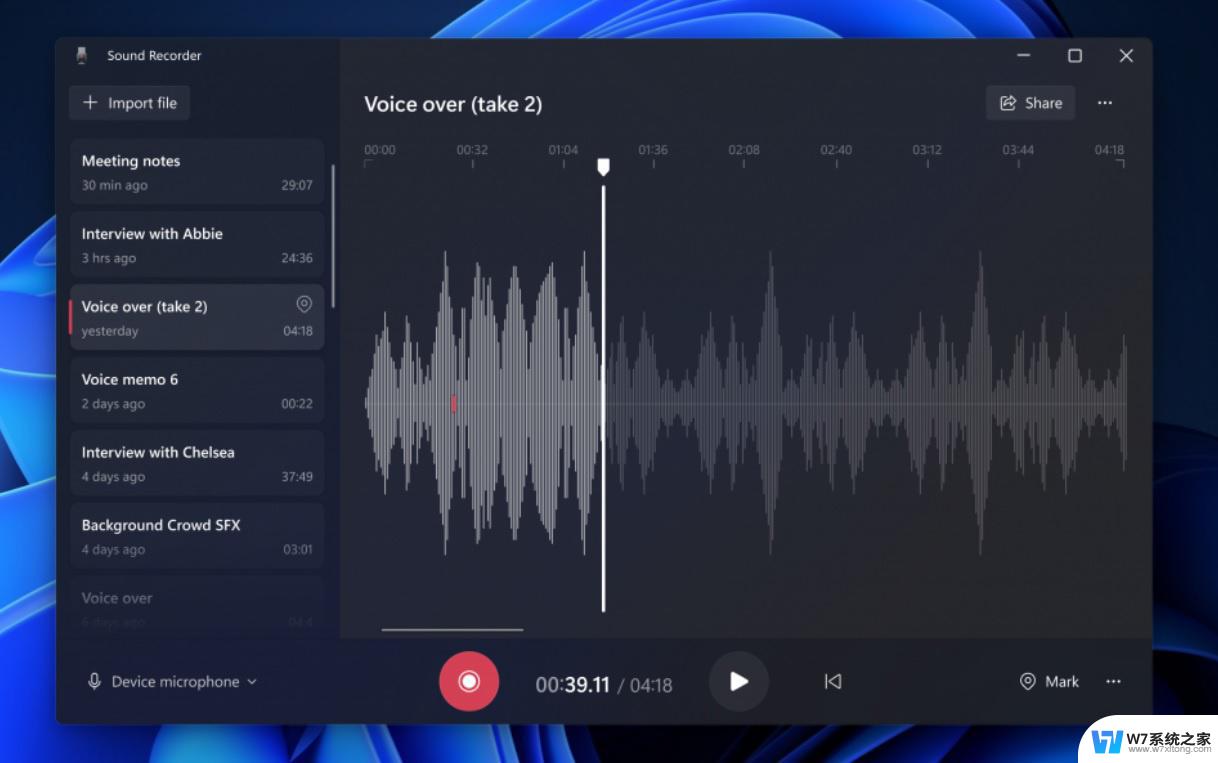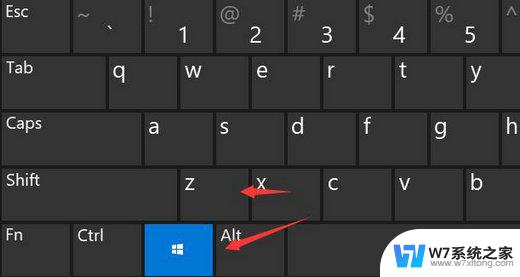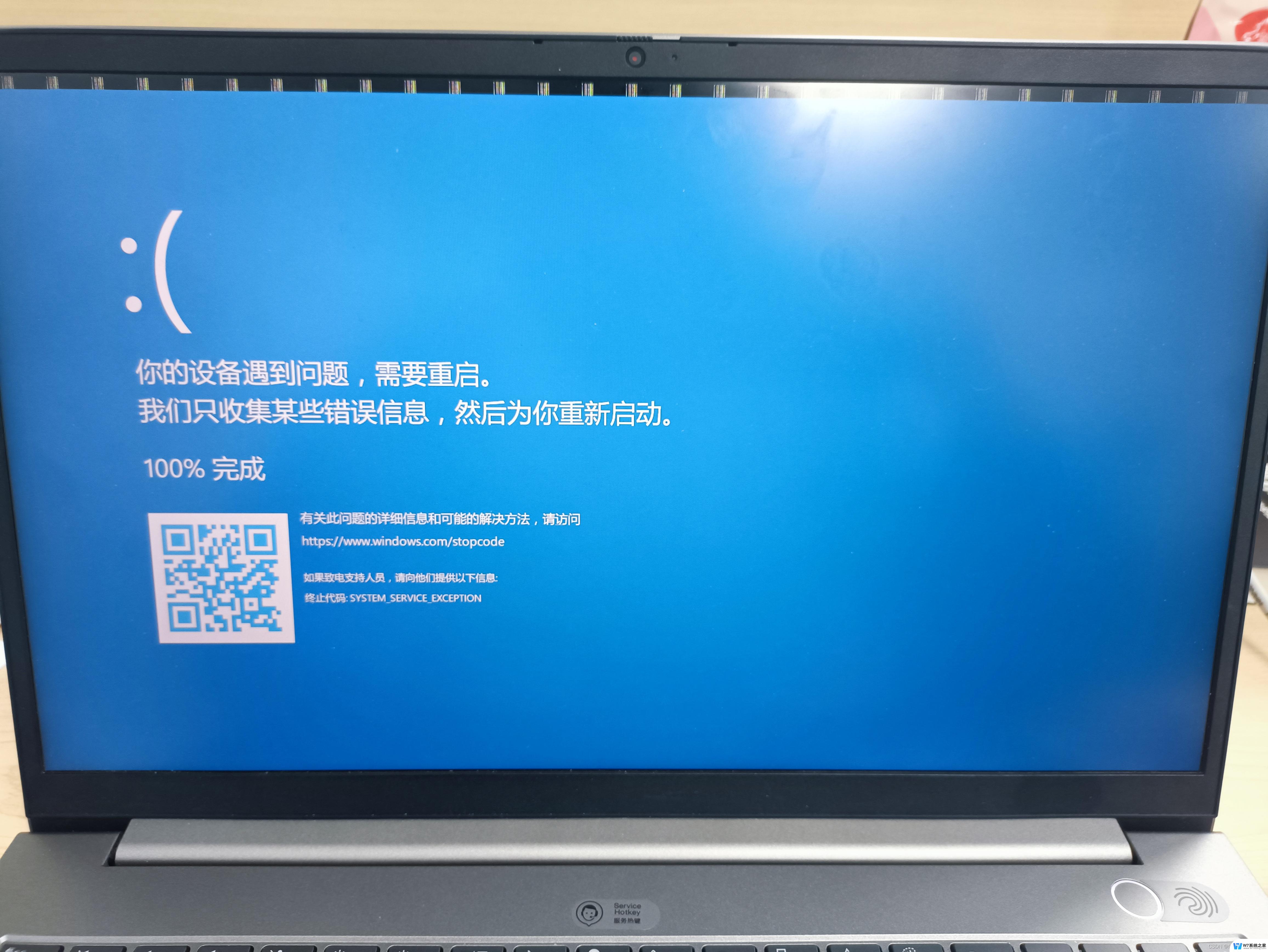微软笔记本电脑如何录屏 win11系统自带录屏功能怎么开启
更新时间:2024-03-30 11:03:49作者:yang
微软笔记本电脑在win11系统中自带了便捷的录屏功能,让用户可以轻松记录屏幕上的精彩时刻或制作教学视频,想要开启win11系统自带的录屏功能非常简单,只需按下Win+Alt+R快捷键即可开始录制屏幕内容。这一功能不仅操作简单,而且还支持自定义录制时间和视频质量,让用户可以根据需要灵活调整设置。无论是展示工作成果、分享游戏攻略还是制作教学视频,win11系统自带的录屏功能都能满足用户的各种录制需求。
方法如下:
1.首先按下快捷键“win+g”就可以打开win11自带的录屏工具。
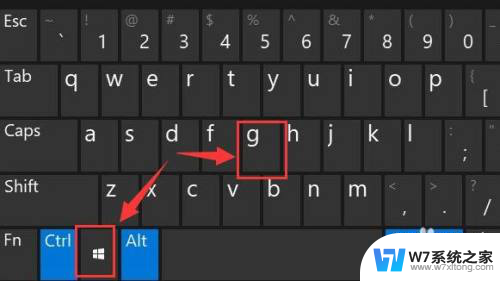
2.打开后,点击上方的捕获按钮,如图所示。
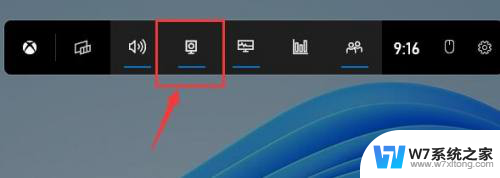
3.接着会在左上角弹出捕获窗口,点击如图所示的按钮就可以开始录屏了。
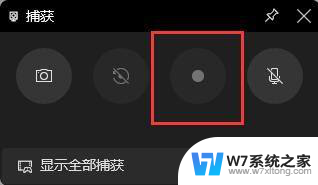
4.如果我们使用上面方法没有办法打开录制窗口。
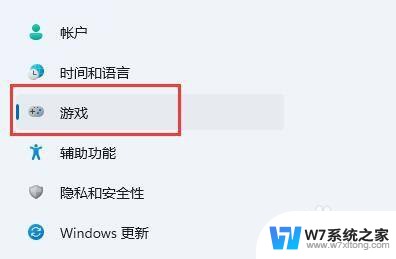
5.那么可以进入系统设置,在左侧边栏中进入“游戏”
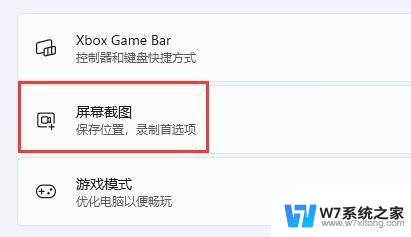
6.在右边进入“屏幕截图”选项。在其中就可以开启屏幕录制功能了。
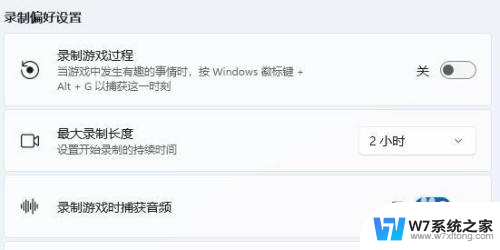
以上是关于如何在微软笔记本电脑上录屏的所有内容,如果有任何不清楚的地方,您可以参考以上小编提供的步骤进行操作,希望对大家有所帮助。